Document360 verfolgt den Verlauf der Benachrichtigungen, die an Ihre konfigurierten Kanäle gesendet werden, und erleichtert so die Überwachung des Zustellungsstatus und die Behebung von Fehlern. Dadurch wird sichergestellt, dass Ihr Team über wichtige Warnungen wie Systemupdates oder Fehlerbenachrichtigungen auf dem Laufenden bleibt.
Wenn Ihr Team beispielsweise Slack für Echtzeitwarnungen verwendet, können Sie den Benachrichtigungsverlauf überprüfen, um zu überprüfen, ob kritische Updates erfolgreich zugestellt wurden. Im Falle eines Fehlers können Sie das Problem schnell identifizieren und beheben.
Verwalten des Benachrichtigungsverlaufs
So greifen Sie auf den Benachrichtigungsverlauf zu und verwalten ihn:
Navigieren Sie im Wissensdatenbank-Portal zu Einstellungen () > Wissensdatenbank-Portal > Benachrichtigung.
Standardmäßig ist die Registerkarte Benachrichtigungskanäle ausgewählt.
Gehen Sie zur Registerkarte Benachrichtigungsverlauf .
Eine Liste früherer Benachrichtigungen wird angezeigt.
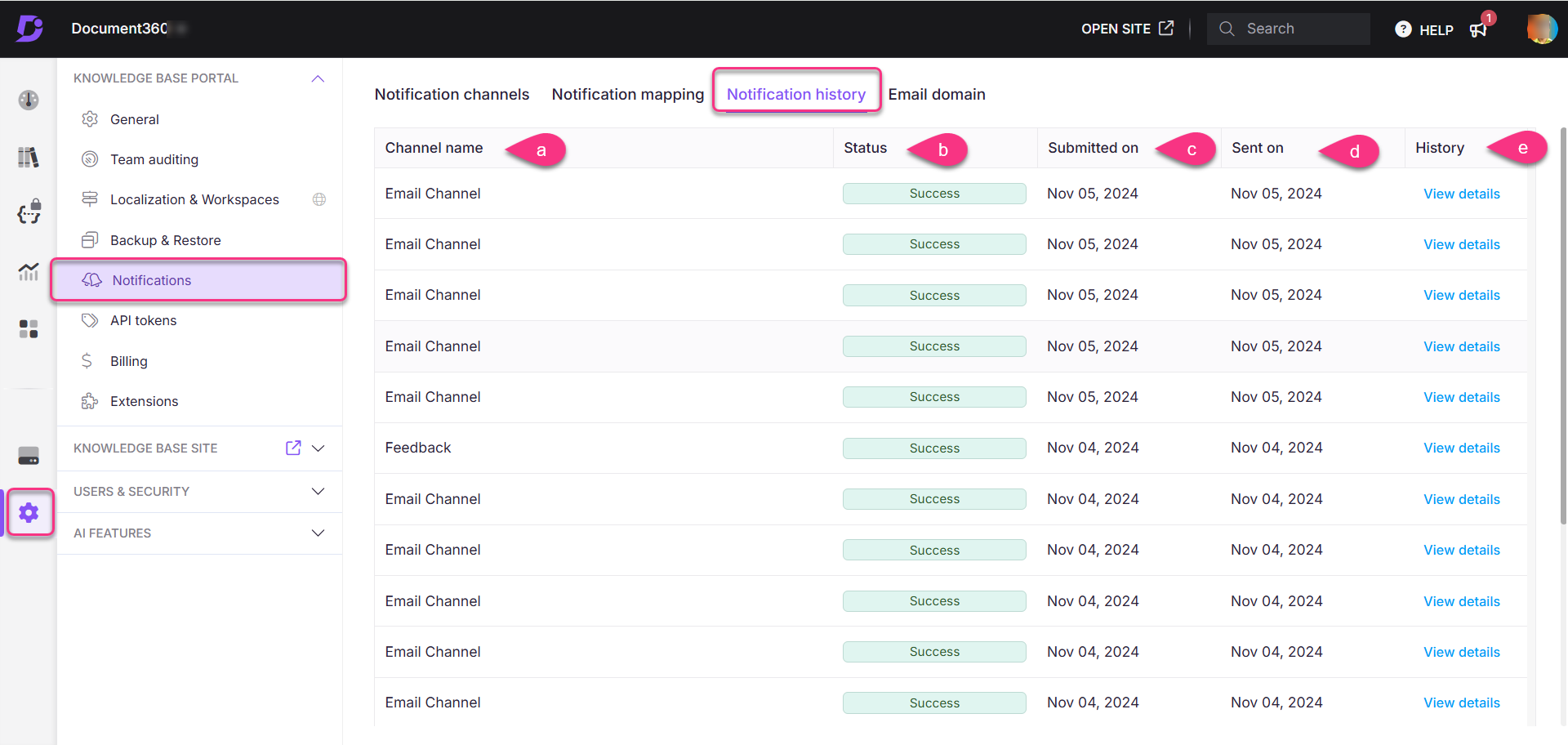
Grundlegendes zum Benachrichtigungsverlauf
Der Benachrichtigungsverlauf bietet eine detaillierte Aufschlüsselung jeder gesendeten Benachrichtigung. Hier sehen Sie, was Sie sehen werden:
Name des Kanals: Der Kanal, über den die Benachrichtigung gesendet wurde, z. B. Slack, Webhook, SMTP oder Microsoft Teams.
Status: Der Übermittlungsstatus der Benachrichtigung, entweder Erfolg oder Fehler.
Eingereicht am: Das Datum, an dem das Benachrichtigungsereignis ausgelöst wurde.
Nachgeschickt: Das Datum, an dem die Benachrichtigung tatsächlich gesendet wurde.
Geschichte: Klicken Sie auf Details anzeigen , um die E-Mail oder Nachricht anzuzeigen, die an den Benutzer gesendet wurde.
Jede Benachrichtigung zeigt Details wie den Kanal, an den sie gesendet wurde, den Zustellungsstatus, die Einreichungs- und Sendedaten sowie Ereignisdetails an, sodass Sie die Zustellung von Benachrichtigungen innerhalb eines bestimmten Zeitraums verfolgen können.